Cele mai bune 5 playere Blu-ray - Redați filme Blu-ray pe Mac și PC
Un computer poate reda filme direct.
Cu toate acestea, lucrurile devin dificile atunci când doriți redă Blu-ray colecții pe un Mac sau PC.
Atât computerul, cât și Mac nu fac o unitate capabilă să citească discuri Blu-ray și nici nu oferă un player Blu-ray. Este ușor să obțineți un Unitate Blu-ray (aproximativ $20) online, dar se dovedește a fi unul înțepător pentru a găsi un software pentru player Blu-ray.

Nu vă faceți griji și am colectat 5 cel mai bun software pentru player Blu-ray ca tu să poți redați discuri Blu-ray pe Mac și PC lin.
Citiți mai departe pentru a-l găsi pe cel potrivit pentru dvs.
CONȚINUTUL PAGINII
1. Vidmore Player (PC și Mac)
Vidmore Player este un player media multifuncțional, care acceptă Blu-ray, DVD și cele mai populare formate video digitale. Dispunând de redarea filmelor Blu-ray, poate reda videoclipuri Blu-ray 1080p HD și 4K UHD pe PC și Mac cu suport pentru ecranul de afișare 4K. Mai mult, este un player Blu-ray fără regiuni și poate deschide discuri Blu-ray din orice țară fără limită.
- Redați discul Blu-ray, folderul și fișierul ISO.
- Deschideți Blu-ray 1080p HD și 4K UHD.
- Redați filme Blu-ray protejate prin DRM.
- Redați fișiere DVD și media digitale.
- Sunt disponibile controale avansate de redare.
- Suport BD-5, BD-9, BD-25, BD-50, BD-XL, BD-R, BD-RE etc.
Acum, să verificăm cum să utilizați playerul Blu-ray pentru a viziona filme Blu-ray pe PC și Mac.
Pasul 1: Descărcați Vidmore Player
Descărcați gratuit acest player Blu-ray de pe computer făcând clic pe butonul de descărcare de mai jos. Instalați-l pe computer sau Mac și rulați-l imediat.
Obțineți o unitate Blu-ray și conectați-o la computer. Apoi introduceți discul Blu-ray pe care doriți să îl deschideți pe computer în unitatea Blu-ray.

Pasul 2. Redați filme Blu-ray pe computer
Clic Deschideți discul pentru a încărca direct discul Blu-ray sau ISO sau folderul, va apărea meniul Blu-ray. Alegeți capitolul preferat pentru a începe să vizionați.

The Deschide fișierul opțiunea din interfața principală vă permite să redați alte formate digitale precum MOV, MP4, WMV, AVI, MKV, WebM, MP3, FLAC și multe altele.
Bara de instrumente de sus vă permite să controlați direct setările de redare audio, video și subtitrare.
Mai Mult Playere ISO Blu-ray pe Window sunt aici.
2. Leawo Blu-ray Player (PC și Mac)
Leawo Blu-ray Player este un program gratuit de redare pentru utilizatorii de Windows și Mac. La fel ca alte software-uri pentru playerul Blu-ray, poate reda fișiere Blu-ray și DVD. În versiunea gratuită, puteți deschide filme Blu-ray HD 1080p și alte videoclipuri și audio precum MP4, AVI, FLV, MKV, M4V, MP3 etc.
Pentru a reda fișiere Blu-ray 4K UHD, trebuie să faceți upgrade la premium.
Iată cum să începeți:
Pasul 1. Descărcați Leawo Blu-ray Player
Descărcați gratuit acest player Blu-ray de pe PC sau Mac. Rulați-l după instalarea cu succes.
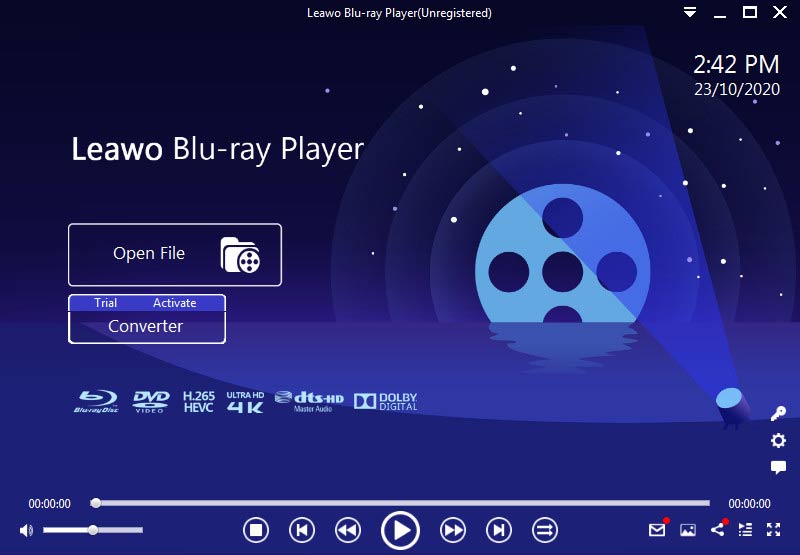
Pasul 2. Redați fișiere Blu-ray
Clic Deschide fișierul pentru a importa fișierele Blu-ray, atunci va începe redarea filmelor Blu-ray.
În timp ce redați videoclipuri Blu-ray, puteți regla setările pentru subtitrare și redare video.
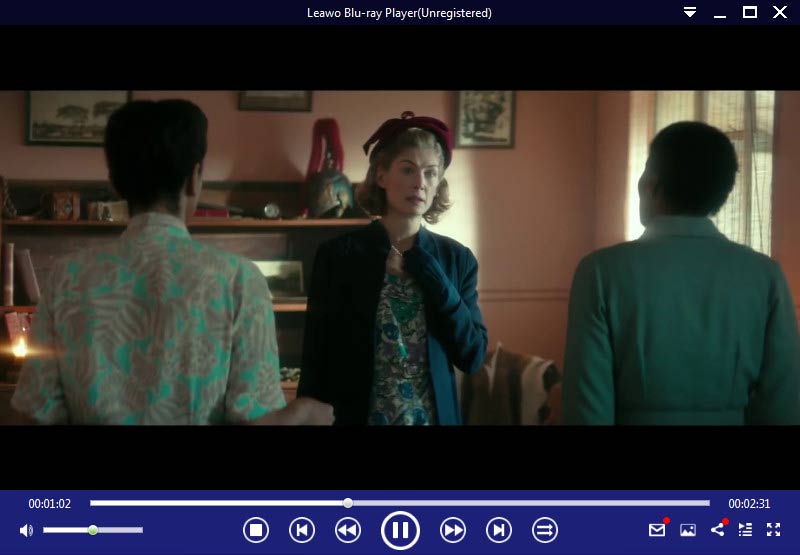
3. VLC Media Player (PC și Mac)
VLC Media Player este un cunoscut player media open-source, care poate reda aproape toate formatele video și audio pe mai multe platforme. În acest post, VLC poate fi folosit ca player Blu-ray. Un lucru pe care trebuie să-l amintiți este că VLC Media Player nu poate gestiona discurile Blu-ray criptate. Drept urmare, puteți reda filme Blu-ray arse numai în VLC. În plus, redarea 4K Blu-ray pe VLC poate fi întârziată și bâlbâită.
Iată cum VLC redă filme Blu-ray pe PC sau Mac.
Pasul 1. Descărcați VLC pe PC sau Mac. Clic Mass-media a selecta Deschideți discul în interfața principală.
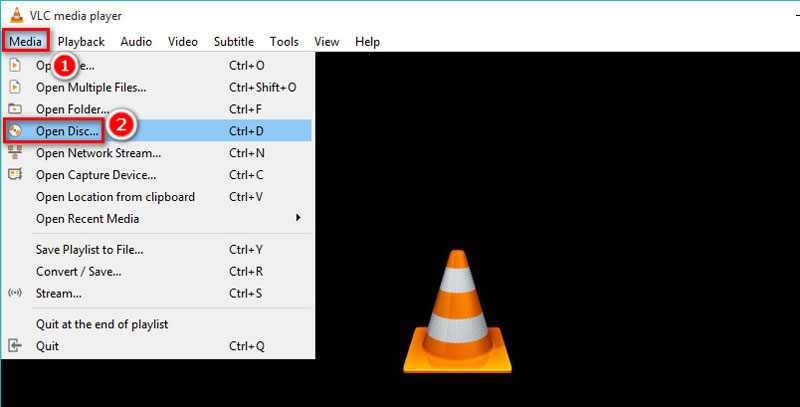
Pasul 2. Bifați cercul de Blu-rayși faceți clic pe Naviga pentru a naviga pe discul sau folderul Blu-ray sau în fișierul ISO.
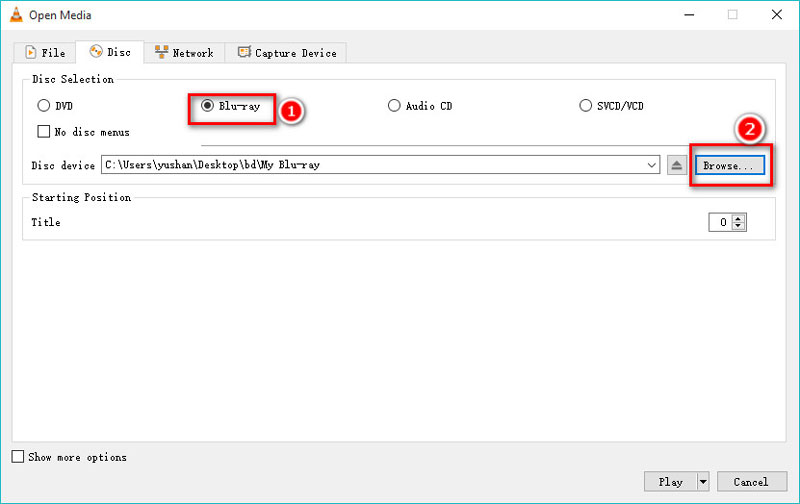
Pasul 3. Clic Joaca butonul din partea de jos pentru a începe să vizionați filme Blu-ray în VLC.
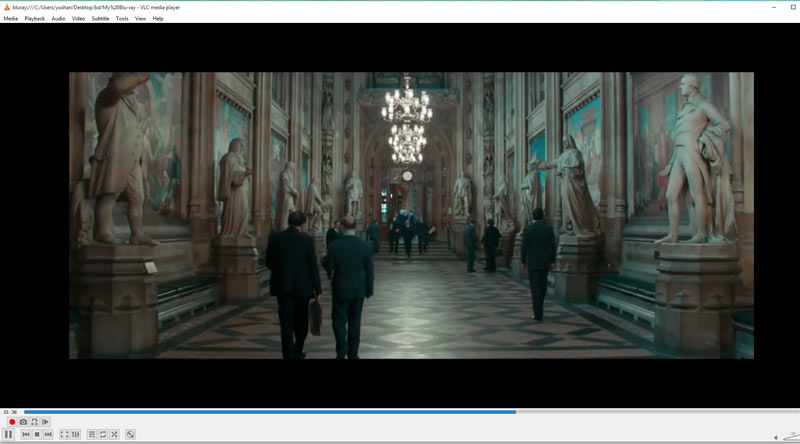
Aflați aici pentru a ști cum redați Blu-ray criptat în VLC detaliat.
4. Aiseesoft Blu-ray Player (PC și Mac)
Aiseesoft Blu-ray Player este un software Blu-ray player similar cu Vidmore Player. Poate reda toate formatele media populare precum WebM, MP4, MKV, MTS, M2TS, M4V, FLV, MOV, WMV, AVI, MP3, AIFF, ALAC și multe altele. Mai mult, poate reda discuri Blu-ray 4K, dosare și fișiere ISO pe iMac, MacBook Pro, Mac Pro, Mac mini și alte computere Windows. Când introduceți un disc DVD, acest software îl poate deschide rapid.
Pașii de redare a filmelor Blu-ray pe PC și Mac sunt destul de ușori.
Pasul 1. Descărcați Aiseesoft Blu-ray Player pe computerul dvs. Windows sau Mac. Deschideți acest software după o instalare reușită.
Pasul 2. Clic Deschideți discul pentru a importa discul Blu-ray, folderul sau fișierul ISO în acest instrument.
Apoi va începe redarea filmelor Blu-ray. Acest player Blu-ray vă permite să ajustați setările de redare video și audio prin bara de instrumente de pe PC și Mac.
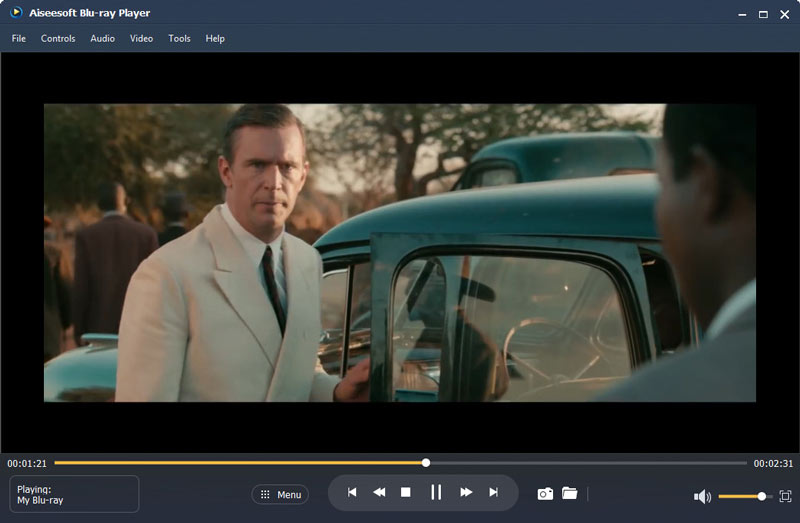
5. Macgo Blu-ray Player (Mac)
Macgo Blu-ray Player este un software de redare Blu-ray pentru Apple Mac. Poate reda discuri Blu-ray și meniu pe aproape un computer Mac. Cu suport de calitate HD de până la 1080p, acesta acceptă DTS 5.1, Dolby TrueHD Audio DTS-HD Master Audio și Pass Through fără pierderi de calitate.
Pentru a reda filme Blu-ray 4K UHD, trebuie să faceți upgrade la Mac Blu-ray Player Pro.
Iată ghidul de utilizare a playerului Blu-ray Macgo pentru a viziona filme Blu-ray pe Mac.
Pasul 1. Descărcați acest software pentru playerul Blu-ray Mac de pe iMac, MacBook Pro / Air etc. și rulați-l.
Pasul 2. Conectați unitatea Blu-ray la computerul dvs. Mac printr-un cablu USB. Introduceți discul Blu-ray pe care doriți să îl redați în unitate.
Pasul 3. Așteptați un moment, iar meniul discului Blu-ray va apărea în acest software.
Alegeți ce doriți să redați și urmăriți imediat videoclipurile Blu-ray.
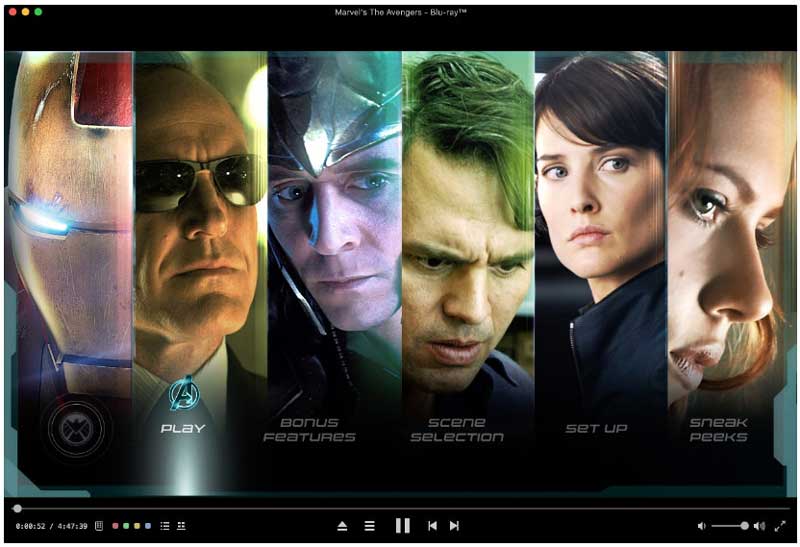
6. Întrebări frecvente despre redarea Blu-ray pe Mac și PC
Puteți conecta un player Blu-ray la un MacBook Pro?
Nu. Deși MacBook Pro are un port HDMI, acesta este un port de ieșire, în loc de un port de intrare, deci chiar și tu poți conecta un player Blu-ray, dar MacBook Pro nu poate reda filme Blu-ray cu un player Blu-ray extern. .
Windows Media Player poate reda Blu-ray?
Nu. Windows Media Player nu redă filme Blu-ray pe computerele Windows 10/8/7. La redați filme Blu-ray pe Windows Media Player, puteți descărca codec Blu-ray, puteți converti Blu-ray în formate digitale și puteți obține o alternativă WMP.
Apple MacBook Pro redă DVD?
Apple și-a scos în mare măsură unitatea DVD de pe computerul MacBook Pro și rămâne doar MacBook de 13 inci. Pentru a reda un DVD pe MacBook Pro, trebuie să introduceți un disc DVD în unitatea sa și apoi să obțineți un DVD player gratuit pe Mac pentru a deschide filmele DVD. În plus, pentru a reda DVD pe MacBook Pro fără unitate DVD, trebuie să achiziționați Apple SuperDrive pentru a insera un disc DVD.
Concluzie
Utilizatorii de PC și Mac nu pot deschide filme Blu-ray direct din lipsa unui player Blu-ray sau a unei unități Blu-ray. Această postare adună cele mai bune 5 playere Blu-ray pentru utilizatorii de desktop și laptop, astfel încât să puteți viziona filme Blu-ray fără televizor.
Ce software de redare Blu-ray ați descărca?
Ați găsit util acest tutorial?
Nu uitați să renunțați la feedback-ul dvs. în secțiunea de comentarii de mai jos.
Sfaturi pentru Blu-ray
-
Redați Blu-ray
-
Comprimați videoclipul
-
Rotiți videoclipul


